As traduções são geradas por tradução automática. Em caso de conflito entre o conteúdo da tradução e da versão original em inglês, a versão em inglês prevalecerá.
Categorize os recursos do Lightsail com tags
Use tags no Amazon Lightsail para categorizar seus recursos por finalidade, proprietário, ambiente ou outros critérios. As tags podem ser adicionadas aos recursos durante a criação ou posteriormente. Siga estas etapas para adicionar tags a um recurso após a criação.
nota
Para obter mais informações sobre etiquetas, quais recursos podem ser marcados e as restrições, consulte Etiquetas.
Para adicionar tags a um recurso
-
Faça login no console do Lightsail
. -
No painel de navegação esquerdo, escolha a guia do tipo de recurso ao qual você deseja adicionar uma tag. Por exemplo, para adicionar uma tag a uma zona de DNS, escolha a guia Redes. Ou escolha a guia Instâncias para adicionar uma tag a uma instância.
nota
Instâncias, serviços de contêiner, distribuições de CDN, buckets, bancos de dados, discos, zonas DNS e balanceadores de carga podem ser marcados usando o console do Lightsail. No entanto, mais recursos do Lightsail podem ser marcados usando as operações da API Lightsail ou o () ou. AWS Command Line InterfaceAWS CLI SDKs Para ver uma lista completa dos recursos do Lightsail que oferecem suporte à marcação, consulte Tags.
-
Escolha o recurso que deseja marcar.
-
Na página de gerenciamento do recurso selecionado, escolha a guia Tags.

-
Selecione Gerenciar tags.
-
Use uma das opções a seguir, dependendo do tipo de tag que você deseja criar. Você também pode editar tags que já foram adicionadas a partir dessa guia:
-
Crie tags somente com chave
-
Selecione Adicionar nova tag.
-
Insira um valor para a Chave para cada tag que você deseja criar.
-
Escolha Salvar quando terminar de inserir suas tags ou escolha Cancelar para não adicioná-las.

-
-
Crie etiquetas de valor-chave
-
Selecione Adicionar nova tag.
-
Insira um valor para a Chave e o Valor para cada tag que você deseja criar.
-
Escolha Salvar quando terminar de inserir suas tags ou escolha Cancelar para não adicioná-las.
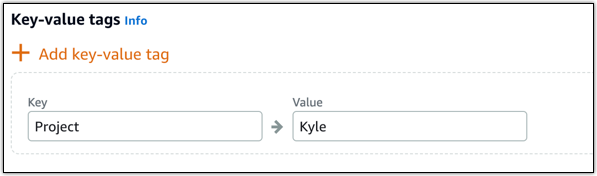
-
-
Próximas etapas
Para obter mais informações sobre tarefas que podem ser executadas após a adição de tags a um recurso, consulte os seguintes guias: